小米4怎么刷Win10
微软与小米建议战略合作伙伴,推出针对小米4手机的Windows 10技术手机ROM刷机包,那么小米4怎么刷Win10呢?下面小编就为大家带来了小米4刷Win10的方法。
小米4刷Win10方法

以下小米4刷Win10 Mobile教程来自网友整理,该教程支持4G网络版小米4,暂不支持3G网络版小米4。小编也提醒大家:刷机有风险,尝试需谨慎,电脑要稳定。风险由机主承担。
1.下载所需文件
工具下载:
小米4 Win10刷机包
winhex工具
DG分区工具
2.进入fastboot 关机按“音量 减“和“电源键” 出现 米兔,链接电脑(从此数据线不要拔,从此数据线不要拔),然后点击: 清除fastboot进磁盘操作 。(之后就会出现是否格式化什么盘什么盘 ,都不要去管它 关闭就好)
3.打开DiskGenius_Pro 准备做备份,要备份的文件有

文件名序号为11、12、15(切记),备份步骤为:分别点击你要备份的3个文件,然后点击“备份分区到镜像文件(I)” ,路径自己设置。PS:建议你先把11备份为1 ,12备份为2, 15备份为3,这样等下比较不会乱。

4.这3个备份做好后,可以把整个磁盘都删除,如图(点击删除所有分区)

5.打开“winhex”,右键管理员打开。


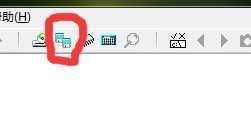
▲注意是点击该图标
接着出现下面的对话框,开始扇区要写数字0。

6.点击确定,出现下图。(PS:不管出现什么都要点 “确定” )

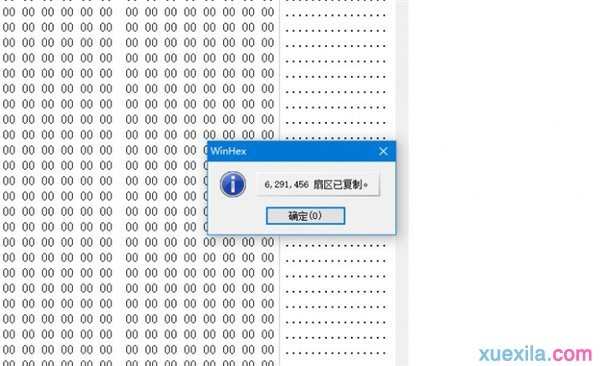
*注意6291456这个数字,一定要出现这个数字才可以
7.出现上面那个复制完成之后:,打开DiskGenius_Pro恢复之前备份出来的镜像。

步骤如下:
• 分别点击(22),(23),(28)右键 点击 “从镜像文件还原分区(S)”
• 路径就是你刚刚备份的路径。
• 1对(22);2对于(23);3对应(28)
8.恢复完成后长按开机键开机。 (这时候需要重置手机才能开机)
重置方法:(需要提前看看,怎么按得)
• 开机屏幕有反应以后,长按音量减直到出现感叹号。
• 然后按顺序按( 音量加,音量减,开机键,音量减 ) 按顺序各按一下,
• 然后手机就出现两个齿轮,等重置完成后就可以开机了
注意: 重置开机不要登入微软账号,否则有可能出现没有设置通话短信之类的应用
进不去“感叹号”和进去是“闪电+齿轮”的情况,需要从删除所有分区那里开始重刷
不管出现什么步骤失败,都不要拔数据线

小米4怎么刷Win10的评论条评论